Обичате ли Marvel? Кой не го прави? С пускането на iOS 18, Apple въведе вълнуваща нова функция в Safari, която позволява на потребителите да елиминират всички избрани елементи от уеб страница, независимо дали са изскачащи прозорци, изображения или досадни реклами. Повече от функционалността, това, което кара всички да бръмчат, е страхотната анимация, която придружава това действие. Когато премахнете елемент от уеб страница (и скоро ще ви обясним как да направите това), ще бъдете третирани със завладяваща визуализация на разпадащия се елемент – подобно на това, което направиха Отмъстителите, когато Танос щракна с пръсти.
Насочете вътрешния си Thanos и постигнете баланс на вашата уеб страница, като премахнете разсейването с мигновено щракване. След като премахнете елемент, той няма да се върне, когато опресните или се върнете на страницата. Apple нарече тази функция Hide Distracting Items .
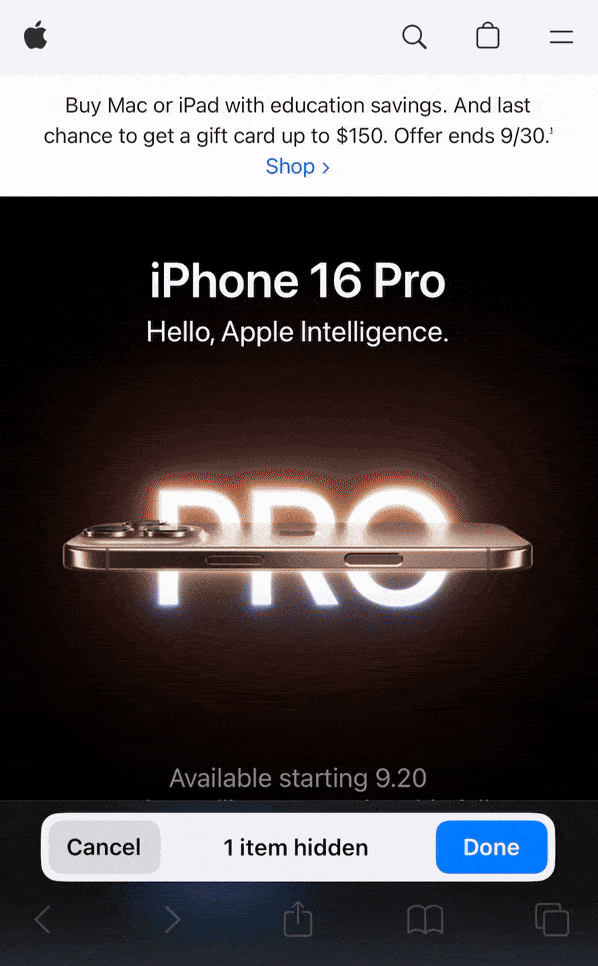
Изглежда фантастично, нали? Ето как можете да „снимате Thanos“ и да елиминирате елементи от всеки уебсайт.
Как да скриете разсейващи елементи в Safari
- Отворете браузъра Safari на вашия iPhone.
- Навигирайте в мрежата както обикновено; когато забележите нещо досадно, докоснете иконата Reader , разположена в адресната лента – тя прилича на правоъгълник с две тирета под него и е от лявата страна на лентата.
- Докоснете Скриване на разсейващи елементи .
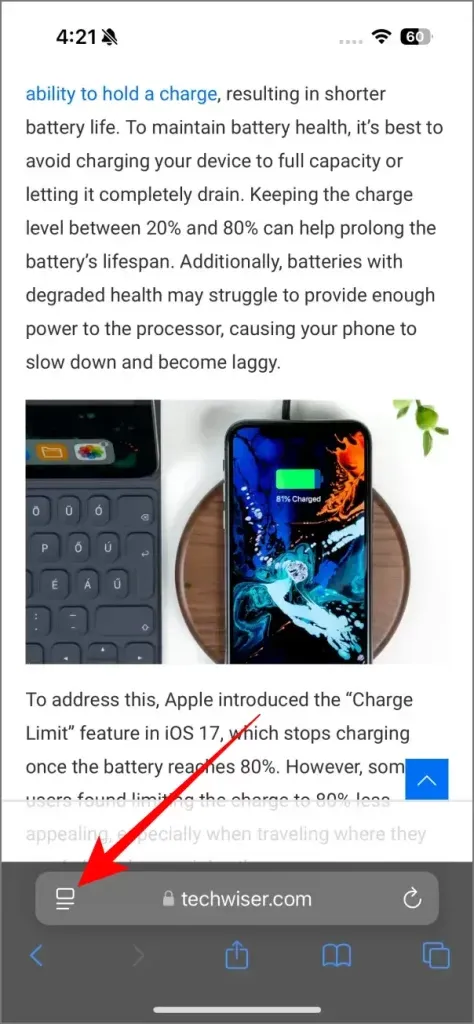
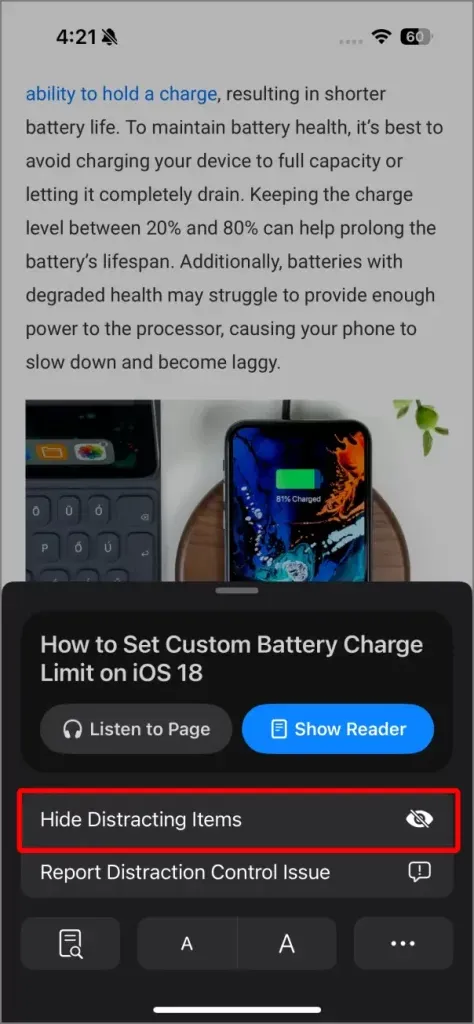
След това Safari ще ви насочи към уебсайта, където можете да изберете елементите, които искате да скриете. Когато бъде избран елемент, той ще покаже думата Скрий . Докоснете го и вижте как предметът започва да се разпада и изчезва, сякаш е изтрит от снимката на Thanos в Avengers.
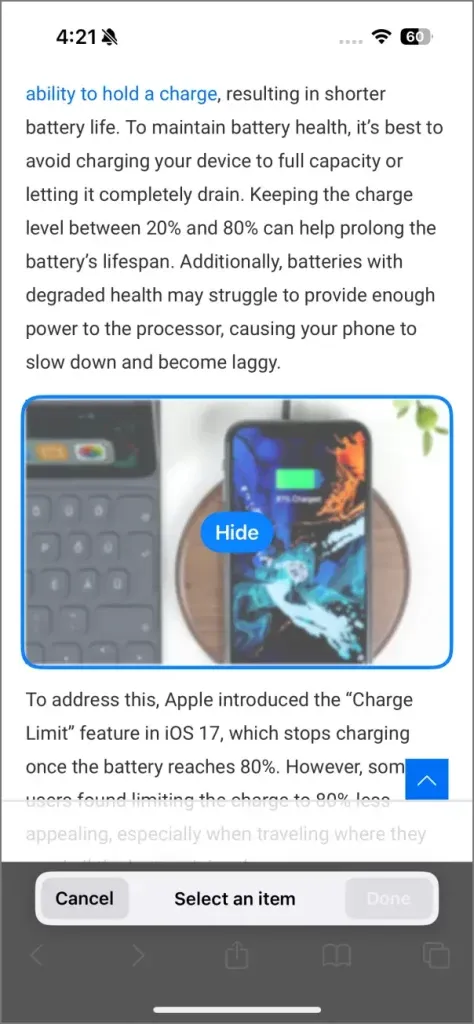
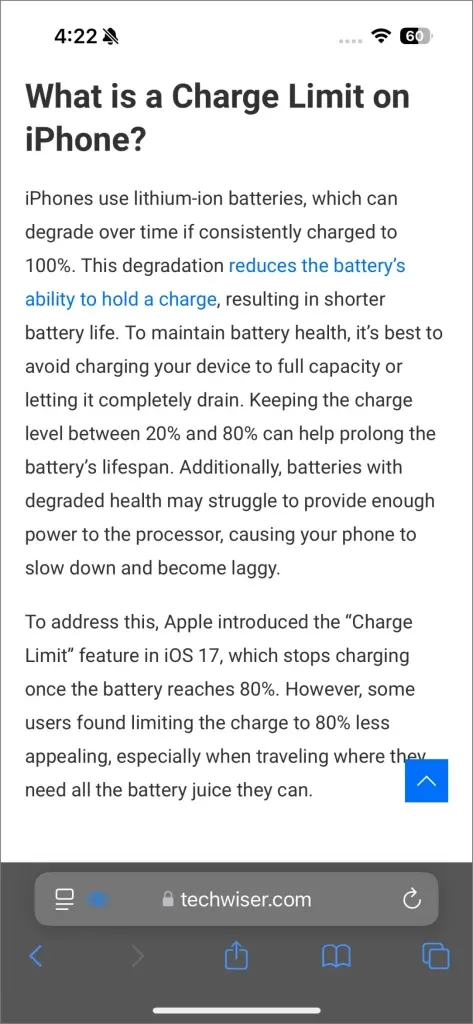
След като премахнете елементи, ще забележите малка синя икона в адресната лента, която показва, че някои елементи са били скрити на тази страница. Ако искате да възстановите скритите елементи, просто докоснете тази икона и изберете Показване на скритите елементи, за да направите всичко видимо отново. За съжаление, няма опция за избиране на няколко елемента и премахването им наведнъж, както направи Танос, когато изтри половината вселена.
- Как да форматирате текст и да планирате съобщения в iPhone
- Как да зададете персонализирано ограничение за зареждане на батерията на iOS 18
- Не, iPhone 16 НЕ поддържа 45W бързо зареждане (тествано)
- Apple A18 срещу A18 Pro: AnTuTu Benchmark, Geekbench и други разлики
Контролът на разсейването е впечатляващ, но недостатъчен
Това не е първият път, когато имаме способността да елиминираме елементи от уеб страница. Много браузъри, включително Safari, предлагат разширения като Stop the Madness, които могат да премахнат разсейващи елементи от страница. Въпреки това, изпълнението на Apple е по-чисто и по-приятно за използване.
Имайки предвид това, има няколко важни момента, които трябва да знаете за функцията на Safari за скриване на разсейващи елементи :
- Групово избиране на елементи за премахване не е възможно.
- Премахването на елемент не гарантира, че няма да се появи отново. Някои елементи, като видеоклипове и реклами, могат да бъдат позиционирани по различен начин при презареждане на страницата.
- Елементите, скрити на една страница, няма да бъдат автоматично скрити на друга страница на същия сайт.
Веднъж, докато преглеждах статия за сравнение на фотоапарати, имаше три параграфа текст между примерните изображения, които исках да сравня едно до друго. С Танос до мен бързо премахнах текста и прегледах изображенията без прекомерно превъртане.
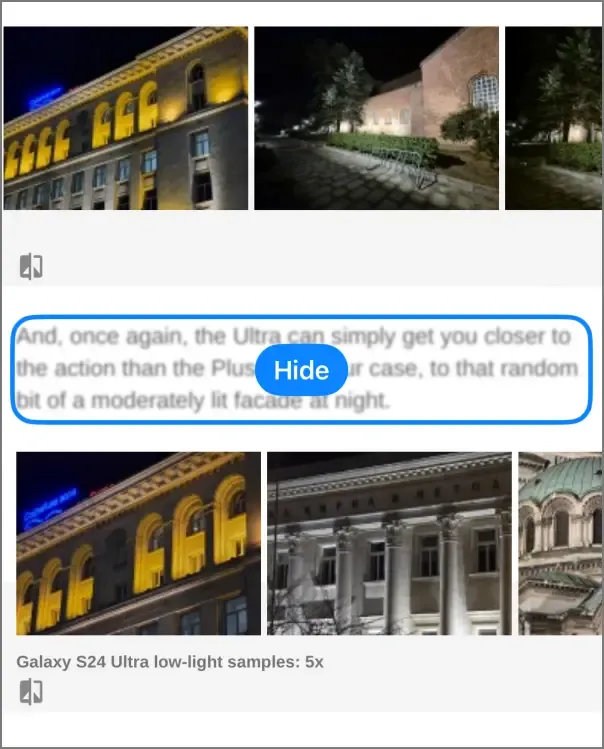
Въпреки че можеше да има множество подходи, внедряването на Apple беше добре прието. Потребителите много се забавляваха да обсъждат как Apple използва щракащата анимация на Thanos, където всичко, което докоснете, изчезва и изплува.
31 скрити функции на iOS 18, които трябва да проверите
Вашият коментар